win7 怎么看隐藏文件 win7系统怎么显示隐藏文件
更新时间:2024-04-09 08:42:40作者:jiang
在Win7系统中,隐藏文件是一种常见的文件属性,用户可以通过设置来隐藏文件或文件夹,以保护重要信息或隐私内容,但有时候我们需要查看这些隐藏文件,那么该如何操作呢?Win7系统提供了简单的方法来显示隐藏文件,只需要按照一定的步骤就可以轻松找到隐藏的文件。接下来我们就来了解一下Win7系统如何显示隐藏文件的方法。
方法如下:
1.点左下角“开始”菜单,再点击“计算机”。
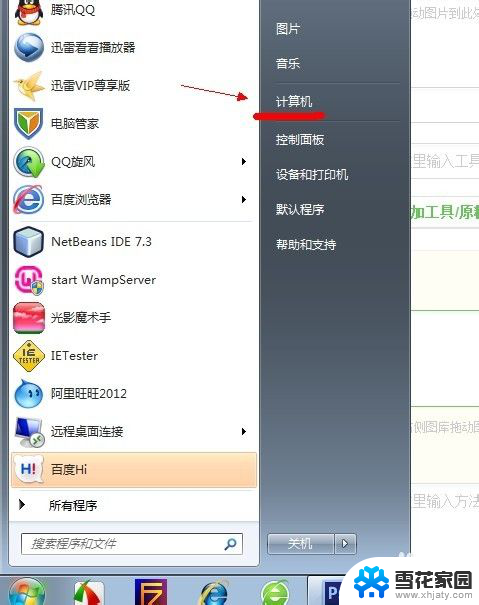
2.点击窗口顶部靠左位置的“组织”菜单,选择其中的“文件夹和搜索选项”。
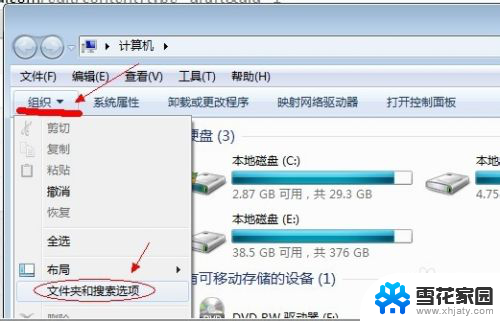
3.在弹出的窗口里点击切换到“查看”选项卡。
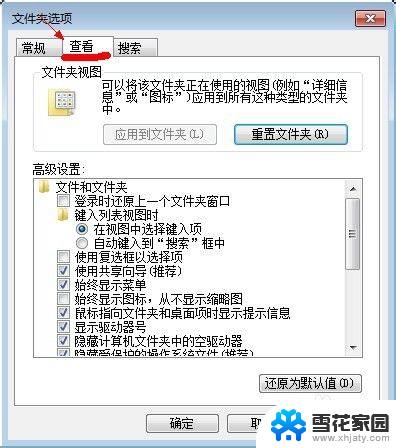
4.在窗口中部位置下拉滚动条,找到“显示隐藏的文件、文件夹或驱动器”。把前面的圈圈选中,然后点击确定。

5.这时电脑中的隐藏文件和文件夹就都可以看到了。
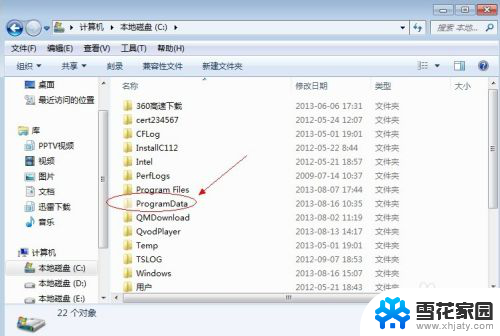
以上是如何查看隐藏文件的全部内容的win7操作,如果遇到这种情况,您可以按照以上步骤解决问题,非常简单快速。
win7 怎么看隐藏文件 win7系统怎么显示隐藏文件相关教程
-
 win7电脑如何显示隐藏文件 win7系统怎么显示被隐藏的文件
win7电脑如何显示隐藏文件 win7系统怎么显示被隐藏的文件2024-04-09
-
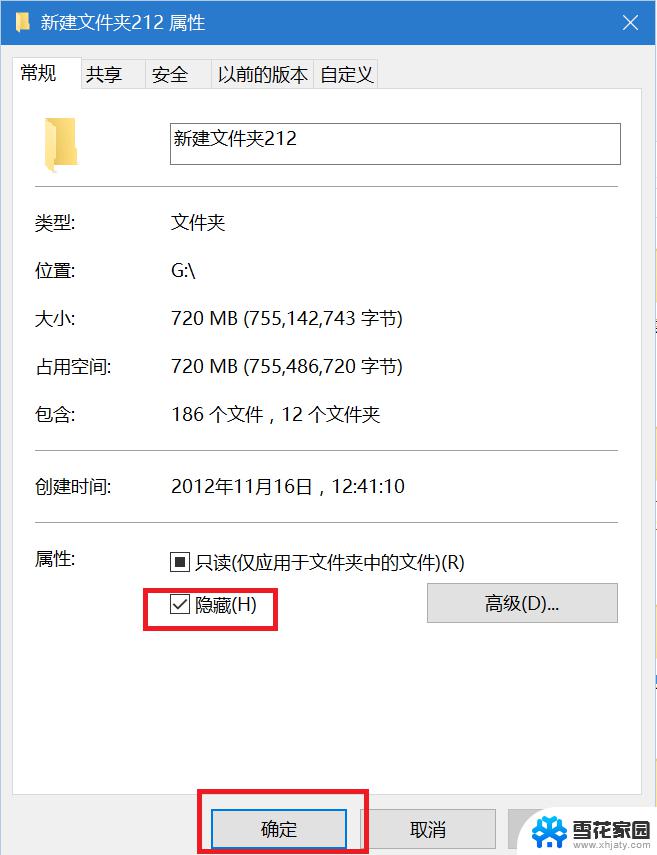 win7查看隐藏的文件夹的方法 Win7如何显示隐藏文件
win7查看隐藏的文件夹的方法 Win7如何显示隐藏文件2024-10-09
-
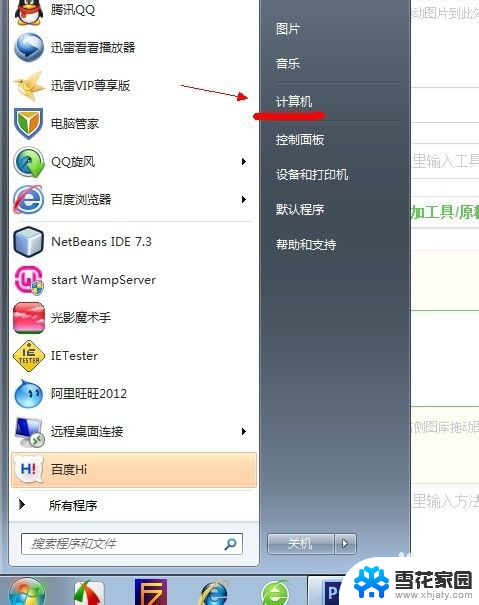 windows7如何打开隐藏文件夹 win7系统显示隐藏文件的方法
windows7如何打开隐藏文件夹 win7系统显示隐藏文件的方法2024-08-08
-
 win7隐藏的文件夹显示出来 win7显示隐藏文件的方法
win7隐藏的文件夹显示出来 win7显示隐藏文件的方法2024-05-20
- window7系统怎么查看隐藏的文件夹 如何在win7系统中显示隐藏的文件
- 如何查看隐藏的文件夹和文件 win7系统显示隐藏文件的方法
- win7隐藏桌面图标快捷键 win7系统如何隐藏桌面图标
- win7桌面底部任务栏怎么取消隐藏 如何在win7系统中隐藏桌面下的任务栏
- win7文件夹后缀怎么调出来 win7怎样才能显示文件的后缀
- win7 查看文件扩展名 如何在Win7上显示文件的扩展名
- win7如何进pe系统 win7怎么制作pe系统
- xp系统改win7系统步骤 XP系统换成win7系统方法
- win7屏幕密码 Win7锁屏密码设置步骤
- win7更改文件格式 win7怎么更改文件格式为MP4
- 如何关闭win7自带的杀毒软件 Win7关闭Windows Defender的方法
- win7如何手机投屏 手机投屏到win7电脑
win7系统教程推荐
- 1 win7屏幕密码 Win7锁屏密码设置步骤
- 2 如何关闭win7自带的杀毒软件 Win7关闭Windows Defender的方法
- 3 win7怎么重新激活系统 win7系统激活工具
- 4 怎么看win7是多少位 win7怎么查看系统的位数
- 5 windows8开始菜单改成win 7 Win8系统开始菜单设置成win7样式的方法
- 6 windows7无法连接到网络 Win7网络连接无法访问Internet解决方法
- 7 win7电脑如何手机投屏 在win7电脑上设置投射屏幕
- 8 0xc0000225按f8进不了win7 Win7系统开机按F8无法进入安全模式解决方法
- 9 win7系统密码忘了怎么解除 忘记win7开机密码怎么办
- 10 win7设置定时休眠 win7休眠设置失败